PDF samenvatten met UPDF AI
Het samenvatten van PDF's is essentieel om lange documenten om te zetten in kleine, leesbare tekst. Dit elimineert de moeite van het lezen van lange inhoud, terwijl het belangrijke tijd bespaart en kritieke punten effectief absorbeert. Dit artikel biedt een oplossing om PDF samen te vatten met 5 geweldige methoden.
De tool die we in dit artikel gebruiken is UPDF AI . Hiermee kunt u PDF's direct samenvatten. Het kan werken op Windows, Mac, Android, iOS en online, zodat u het altijd en overal kunt gebruiken.
Download eerst UPDF via de onderstaande knop en volg de onderstaande 4 methoden om PDF-bestanden samen te vatten. Hier nemen we de desktopversie van UPDF als voorbeeld.
Windows • macOS • iOS • Android 100% veilig
#1. Vat het hele PDF-document samen:
Om een lang PDF-document samen te vatten en zo de belangrijkste discussies erin te begrijpen, volgt u deze eenvoudige, stapsgewijze instructies:
Stap 1: Toegang tot de UPDF AI Tool
Begin met het openen van het document in de UPDF en open de tool 'UPDF AI' in de rechterbenedenhoek van het scherm.
Kies daarna de " Ask PDF "-functie en druk op de " Get Started "-knop. Hiermee wordt automatisch een samenvatting van uw hele document gemaakt.

Stap 2: De PDF samenvatten
Lees vervolgens de samenvatting die is gegenereerd door UPDF AI om de belangrijkste punten van het document te begrijpen. Hierna kunt u gespecialiseerde instructies geven aan UPDF AI om het document beter te begrijpen, zoals:
- Haal de belangrijkste argumenten of conclusies uit het document.
- Wat is het algemene doel van dit document?
- Vat de methodologieën of benaderingen samen die in het document worden gebruikt
- Welke belangrijke statistieken of numerieke gegevens worden in het document gepresenteerd?
- Vat de aanbevelingen of acties samen die de auteur voorstelt.

Kennisgeving
#2. Vat een specifieke pagina van een PDF samen
Wilt u een specifieke pagina uit uw PDF samenvatten die te veel informatie en tabellen bevat? Maak u geen zorgen, want met UPDF AI kunt u ook specifieke pagina's uit uw bestand samenvatten. Het feit dat UPDF AI documenten kan analyseren op basis van het paginabereik, maakt het de winnaar in alle PDF AI-tools .
In de Vraagmodus kunt u , nadat u op ' Aan de slag ' hebt geklikt, op het 'Lampje' klikken, 'Samenvatten per pagina' selecteren , de gewenste uitvoertaal en het gewenste paginabereik selecteren en op ' Start ' klikken om te beginnen met het samenvatten van de PDF per pagina.

#3. Vat een deel van een PDF samen
Het geweldige aan UPDF AI is dat het kan interacteren met uw PDF-documenten. U kunt een onderdeel selecteren om UPDF AI te vragen samen te vatten terwijl u het PDF-document leest of er commentaar op geeft. Volg de instructies:
Stap 1. Selecteer de tekst en vat deze samen
Terwijl u zich in de " Reader "-modus of de " Commentaar "-modus bevindt, selecteert u tekst en verschijnt er een zwevende werkbalk met UPDF AI erin. Selecteer nu de optie " Samenvatten " en de inhoud wordt automatisch voor u samengevat.

Stap 2. Kopieer het resultaat of maak van het resultaat een opmerking
Nu kunt u op de kopieerknop klikken om het resultaat te kopiëren. U kunt ook op het commentaar- of markeerpictogram klikken om de resultaten als een plaknotitie te laten verschijnen.

#4. Een gescande PDF samenvatten
#1 AI-OCR
De UPDF AI ondersteunt Screenshoting, het uploaden van afbeeldingen en chatten met hen. Daarom kunt u een screenshot uploaden van de PDF die u wilt samenvatten en om een duidelijke samenvatting vragen. Hier is de gids voor u.
Stap 1. Open de gescande PDF met UPDF, klik op het pictogram " UPDF AI" , selecteer de modus " Chat ", klik op " Screenshot " en teken een screenshot van de inhoud die u nodig hebt in de gescande PDF.

Stap 2. Voer de opdracht " De inhoud samenvatten " in, waarna UPDF AI u helpt de schermafbeelding samen te vatten.
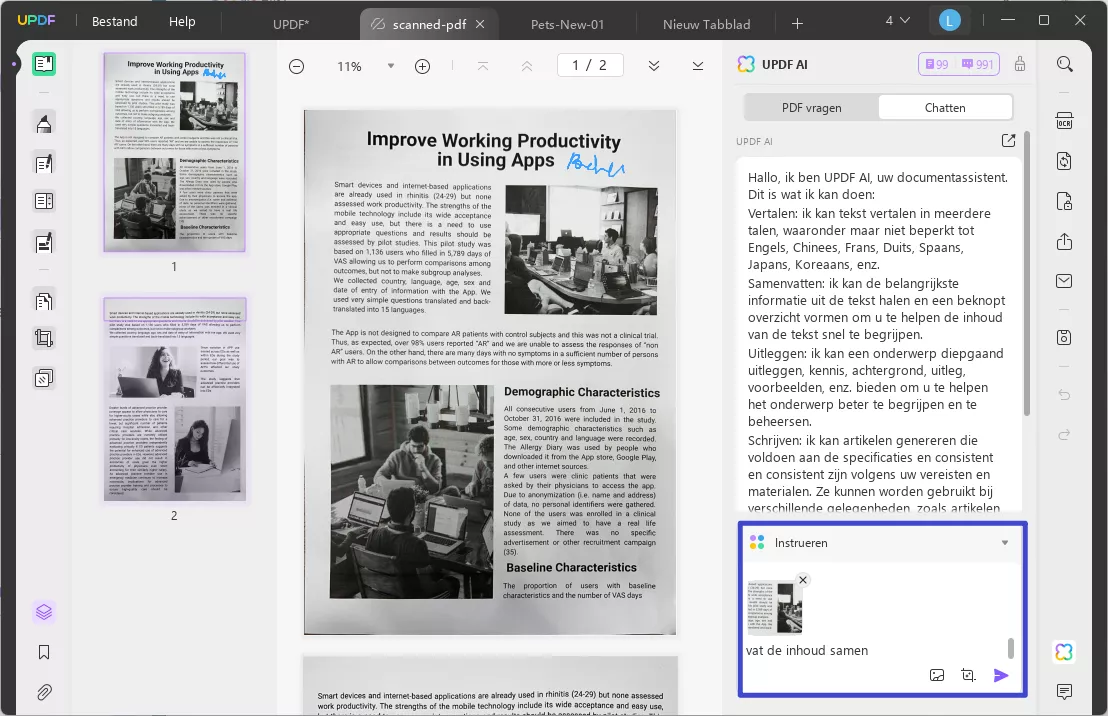
De screenshot kan alleen een deel van de inhoud van de gescande PDF screenshotten. Als u per pagina wilt samenvatten, kunt u gescande PDF-bestanden converteren naar afbeeldingen met UPDF. Gebruik vervolgens het pictogram ' Afbeelding uploaden ' in de UPDF AI en voer de prompt in om samen te vatten.
#2 OCR de gescande PDF en vat deze vervolgens samen
Gescande PDF's zijn over het algemeen een verzameling gescande papieren afbeeldingen binnen het document. Dit betekent dat gebruikers deze PDF-documenten niet kunnen bewerken of zoeken naar gegevens. Maar als u een samenvatting wilt maken van de verstrekte informatie in deze documenten, is het beter om ze eerst bewerkbaar en doorzoekbaar te maken. UPDF kan dat. Als u UPDF nog steeds niet op uw computer hebt, kunt u op de onderstaande knop klikken om het nu te downloaden.
Windows • macOS • iOS • Android 100% veilig
UPDF OCR is een AI-aangedreven technologie die uw gescande PDF's, papieren documenten en afbeeldingen omzet in doorzoekbare en bewerkbare PDF's. De OCR-tool is beschikbaar in 38 talen om PDF-samenvattingen vanuit bredere perspectieven te ondersteunen. Bovendien kunt u ook de uitvoerlay-outs aanpassen vanuit 3 opties. Bovenal zal het geconverteerde bestand na OCR veel kleiner zijn dan het originele bestand.

Eenvoudige instructies om OCR toe te passen op gescande PDF
UPDF OCR-technologie is een revolutie in deze moderne wereld die documentbeheer van gescande bestanden veel eenvoudiger maakt. Om UPDF OCR-technologie te gebruiken, volgt u de eenvoudige stappen die hier worden besproken:
Stap 1: Start UPDF en importeer bestand
Open UPDF op uw apparaat en druk op de knop "Open File" op het startscherm. Kies daarna uw PDF-document en klik op "Open."
Stap 2: OCR-functionaliteit toepassen
Druk op de werkbalk aan de rechterkant van het scherm op het pictogram 'Tekst herkennen met OCR'. Het OCR-venster wordt geopend, waar u de lay-out, documenttaal en paginabereik moet selecteren.

Nadat u alle instellingen hebt gedaan, drukt u op de knop "OCR uitvoeren" en selecteert u de locatie om het OCR-bestand op te slaan. Zodra de mapselectie is gemaakt, drukt u op de knop "Opslaan" om het proces te voltooien.
Stap 3: Vraag UPDF AI om de PDF samen te vatten
Nu kunt u UPDF AI vragen om het bewerkbare PDF-bestand samen te vatten zoals we hierboven hebben uitgelegd. Klik op de onderstaande knop om de software te downloaden en te genieten van alle geweldige functies.
Windows • macOS • iOS • Android 100% veilig
#5. PDF samenvatten in Mind Map-formaat
Als u de tekstopmaak voor de samengevatte inhoud niet bevalt, kunt u ervoor kiezen om deze om te zetten in een Mind Map voor een beter begrip. Hier is de gids voor u.
Stap 1. Nadat u de PDF in UPDF hebt geopend, klikt u op " UPDF AI " > " Ask PDF " > " Get Started ".
Stap 2. Klik op het " Bol" -icoon en selecteer " Generate Mind Map ". Selecteer de uitvoertaal en het paginabereik voor de Mind Map. Klik vervolgens op " Go " om te beginnen.

Stap 3. UPDF AI begint met het genereren van de Mind Map-samenvattingsinhoud voor u. U kunt het in de browser bekijken, downloaden naar afbeelding of andere formaten, in- en uitzoomen, etc.

Meer AI-functies behalve het samenvatten van PDF's
Enkele andere functies die u met de ChatGPT-integratie van UPDF kunt uitvoeren, zijn onder meer:
- PDF vertalen : Met deze functie kunt u uw documentgegevens naar elke gewenste taal overbrengen.
- Schrijf en herschrijf PDF : UPDF's ChatGPT-integratie stelt u in staat om nieuwe unieke en originele content te creëren, afhankelijk van uw prompt. Ten tweede kunt u het gebruiken om de informatie te herschrijven door uw vereisten in te voegen, zoals lange content, korte content, horror emoties, grappige toon, etc.
- Uitleggen : het kan je zelfs helpen de lastige termen van je opdrachten of vragen te begrijpen.
- Chat met afbeeldingen : Behalve het uploaden van PDF's ondersteunt UPDF AI ook het uploaden van afbeeldingen en het stellen van vragen hierover. Het kan bijvoorbeeld handgeschreven tekst in een afbeelding herkennen en de betekenis ervan uitleggen.
- PDF naar Mind Map: UPDF AI brengt een nieuwe functie uit: het converteren van PDF naar mind maps.
Videotutorial over het samenvatten van PDF op Windows
Nadat u alle AI-functies van UPDF hebt geïntroduceerd, vraagt u zich misschien af hoe u het kunt krijgen en de functies kunt uitproberen. Maak u geen zorgen, klik op de knop "Gratis downloaden" hieronder om deze krachtige PDF-samenvatter eenvoudig op uw apparaat te installeren. Als u de premiumvoordelen wilt ontgrendelen, upgrade dan nu met een exclusieve korting.
Windows • macOS • iOS • Android 100% veilig
Lees ook : Kan ik documenten uploaden naar ChatGPT? Hoe?
Andere belangrijke kenmerken van UPDF PDF Editor
- PDF Bewerken: U kunt PDF-bestanden bewerken door tekst te schrijven of te herschrijven. Op deze manier kunt u ook het lettertype, de grootte en de kleur van de tekst aanpassen. Bovendien kunt u ook afbeeldingen toevoegen of verwijderen en zelfs verschillende structurele bewerkingen op uw afbeeldingen toepassen. Links kunnen ook worden ingevoegd en gestyled met unieke verschijningen.
- Annotatie van PDF: U kunt uw samengevatte PDF's annoteren met de UPDF-annotatietool. Verder kunt u opmerkingen, onderstrepingen, markeringen, tekstvakken, doorgehaalde tekst, plaknotities, stempels en stickers toevoegen. Voor PDF-stempels kunt u ook uw eigen stempel maken.
- PDF organiseren: Met UPDF kunt u uw PDF-pagina's beheren door toe te voegen, te verwijderen, bij te snijden, te extraheren, te roteren, te splitsen en opnieuw te ordenen. Op deze manier kunt u uw document in de juiste volgorde zetten en staat uw miniatuur op de juiste positie.
- Pagina-tools en PDF comprimeren: Met UPDF kunt u pagina-tools gebruiken, zoals het toevoegen van watermerken en achtergrondkleuren aan uw documenten. U kunt het PDF-bestand ook comprimeren door de grootte ervan te verkleinen tot een optimaal niveau. U kunt ook de documentkwaliteit selecteren tijdens het comprimeren van documenten.
Handige tips om PDF-bestanden samen te vatten
Het samenvatten van PDF-bestanden biedt een praktische en efficiënte methode om belangrijke informatie uit ingewikkelde teksten te filteren. Of u nu bezig bent met academische papers als student of door rapporten navigeert als professional, het beheersen van samenvatten kan uw begrip en efficiëntie aanzienlijk verbeteren. Laten we de waardevolle tips voor het samenvatten van PDF-bestanden in detail bespreken om de fundamentele principes te verkennen.
1. Pas de lengte van de samenvatting aan
U moet de lengte van de samenvatting immers aanpassen aan uw specifieke behoeften. Houd hiervoor rekening met het doel van de samenvatting en het vereiste detailniveau. Voor een snel overzicht moet u streven naar een bondige samenvatting met cruciale punten. Voor een dieper begrip is mogelijk een langere samenvatting met meer informatie nodig. Als u de lengte van de samenvatting aanpast, helpt dit om een balans te vinden tussen het verstrekken van voldoende informatie en het behouden van bondigheid.
2. Pas de samenvattingsindeling aan
Naast de lengte kunt u de opmaak van de samenvatting aanpassen om de leesbaarheid en het begrip te verbeteren. Op deze manier kunt u experimenteren met opsommingstekens, genummerde lijsten of koppen om informatie effectief te organiseren. Gebruik daarnaast vetgedrukte tekst of markeringen om cruciale concepten te benadrukken en de samenvatting visueel aantrekkelijk en gemakkelijker te begrijpen te maken.
3. Evalueer inhoud op sleutelideeën
Voordat ze samenvatten, moeten gebruikers de PDF-inhoud grondig evalueren door sleutelconcepten, hoofdideeën en ondersteunende details te identificeren. Dit proces helpt bij het prioriteren van informatie en zorgt ervoor dat uw samenvatting de kritieke aspecten van het document vastlegt. Daarnaast moet u aandacht besteden aan terugkerende thema's, centrale argumenten of opvallende gegevens, aangezien deze elementen essentieel zijn in uw samenvatting.
4. Creëer een logisch verhaal
Ga verder door uw samenvatting coherent te structureren om een logische stroom te behouden. U kunt informatie logisch ordenen, beginnend met de inleiding of achtergrond van het document en doorlopend via de belangrijkste punten naar de conclusie. Daarnaast moet u zorgen voor vloeiende overgangen tussen zinnen en paragrafen om een naadloos overzicht te bieden.
Voordelen van het gebruik van AI om PDF-documenten samen te vatten
Traditionele samenvattingsmethoden vertrouwen vaak op handmatige benaderingen, die de standaardpraktijk zijn geweest. De opkomst van kunstmatige intelligentie markeert echter een nieuw hoofdstuk en verandert fundamenteel hoe we essentiële inzichten uit documenten halen. Nu verkennen we de voordelen van het gebruik van AI voor het samenvatten van PDF-documenten via een vergelijkende analyse die hieronder wordt genoemd.
| Metrieken | AI-samenvatting | Traditionele samenvatting |
| Consistentie en nauwkeurigheid | Maakt gebruik van geavanceerde algoritmen voor nauwkeurige identificatie en handhaaft een uniforme samenvattingskwaliteit van cruciale informatie. | Dit wordt toegeschreven aan menselijke fouten, subjectieve interpretaties en inconsistentie door individuele samenvatters, waardoor er variatie in kwaliteit ontstaat. |
| Bespaar tijd en moeite | Verwerkt snel grote hoeveelheden content, wat tijd en moeite bespaart. | Afhankelijk van handmatig lezen en samenvatten, een tijdrovend proces dat veel inspanning vergt. |
| Vermindert het risico op plagiaat | Verlaagt inherent het risico op plagiaat door te vertrouwen op algoritmische analyse. | Verhoogt mogelijk het risico op onbedoeld plagiaat, vooral wanneer de samenvatting handmatig wordt gemaakt. |
| Snelheid en efficiëntie | Snelle verwerking van uitgebreide inhoud en snelle samenvatting mogelijk. | Handmatig lezen en samenvatten kost tijd en is langzamer. |
| Aanpassing | Aanpasbaar aan specifieke samenvattingsvereisten voor gepersonaliseerde resultaten. | Beperkte mogelijkheden om samenvattingsbenaderingen aan te passen en vaak een pasklare oplossing te bieden. |
| Taalondersteuning | Kan inhoud in meerdere talen verwerken en samenvatten. | Taalafhankelijk, waardoor vaardigheid in de betreffende taal vereist is voor een effectieve samenvatting. |
| Gegevensverwerking | Beheert effectief verschillende gegevenstypen, waaronder gestructureerde en ongestructureerde inhoud. | Kan moeite hebben met complexe datastructuren en -formaten die de aanpasbaarheid beperken. |
Veelgestelde vragen over het samenvatten van PDF-bestanden
1. Is er een manier om een PDF gratis samen te vatten?
Er zijn veel PDF-samenvattingstools gratis beschikbaar op internet, zoals UPDF AI, die u kunt gebruiken voor een gratis proefperiode. U kunt 3 bestanden gratis uploaden om samen te vatten.
2. Hoe schrijf ik een samenvatting van een PDF?
Als u handmatig een samenvatting voor PDF wilt schrijven, volgt u deze eenvoudige en gemakkelijke stappen:
- Stap 1: Bepaal het onderwerp van je samenvatting en maak een interessant onderwerp voor je verhaallijn. Maak aantekeningen over de plot, personages of situatie die in je PDF voorkomen en ontwerp een overzicht.
- Stap 2: Vul de outline in met precieze paragrafen die de belangrijkste punten van je verhaal bevatten. Begin met het schrijven van een verhaal door paragrafen in te vullen met belangrijke punten die zijn opgesteld.
U kunt UPDF nu echter gebruiken om een samenvatting van een PDF te schrijven met slimme AI-technologie. Het enige wat u hoeft te doen, is uw specifieke vereisten in te typen en het zal u helpen de perfecte samenvattingen te genereren.
3. Hoe vat je een boek samen?
Om een PDF-boek samen te vatten, moet u een aantal eenvoudige stappen volgen, namelijk:
- Stap 1: Lees het boek zorgvuldig en schrijf alle belangrijke ideeën, tips, punten en notities op. Organiseer uw geëxtraheerde belangrijke punten in de juiste volgorde.
- Stap 2: Ontwerp een overzicht op basis van de geëxtraheerde punten en zorg ervoor dat u voor elk punt een sectie opneemt. Begin met het schrijven van uw samenvatting, volgens de opgestelde overzichtsstructuur.
4. Kan Google een PDF samenvatten?
Momenteel kan Google geen PDF voor u samenvatten. Op Google Docs kunt u echter uw eigen samenvatting schrijven en beheren.
5. Wat is het verschil tussen het samenvatten en parafraseren van PDF's?
Samenvatten is een manier om lange documenten om te zetten in kortere en samengevatte tekst met essentiële en cruciale informatie. Ondertussen houdt het parafraseren van PDF's in dat woorden van de originele inhoud worden gewijzigd of verdraaid.
Conclusie
Het is een feit dat we allemaal verveeld en slaperig worden van het lezen van lange teksten. Een soortgelijk geval is met lange en lange documenten. Tegelijkertijd kan het handig zijn om een samenvattings-PDF-tool te gebruiken voor het samenvatten van lange teksten. U kunt uw samenvatting ook in de gewenste personalisatie en het gewenste aantal woorden krijgen.
Om deze redenen besprak dit artikel de stapsgewijze handleidingen om uw PDF samen te vatten met de beste AI-tool - UPDF, die state-of-the-art faciliteiten biedt voor PDF-documentbeheer. Probeer het nu!
Windows • macOS • iOS • Android 100% veilig
 UPDF
UPDF
 UPDF voor Windows
UPDF voor Windows UPDF voor Mac
UPDF voor Mac UPDF voor iPhone/iPad
UPDF voor iPhone/iPad UPDF voor Android
UPDF voor Android UPDF AI Online
UPDF AI Online UPDF Sign
UPDF Sign PDF bewerken
PDF bewerken PDF annoteren
PDF annoteren PDF maken
PDF maken PDF-formulier
PDF-formulier Links bewerken
Links bewerken PDF converteren
PDF converteren OCR
OCR PDF naar Word
PDF naar Word PDF naar afbeelding
PDF naar afbeelding PDF naar Excel
PDF naar Excel PDF organiseren
PDF organiseren PDF samenvoegen
PDF samenvoegen PDF splitsen
PDF splitsen PDF bijsnijden
PDF bijsnijden PDF roteren
PDF roteren PDF beveiligen
PDF beveiligen PDF ondertekenen
PDF ondertekenen PDF bewerken
PDF bewerken PDF opschonen
PDF opschonen Beveiliging verwijderen
Beveiliging verwijderen Lees PDF
Lees PDF UPDF Cloud
UPDF Cloud PDF comprimeren
PDF comprimeren PDF afdrukken
PDF afdrukken Batch Process
Batch Process Over UPDF AI
Over UPDF AI UPDF AI-oplossingen
UPDF AI-oplossingen AI Gebruikersgids
AI Gebruikersgids FAQ over UPDF AI
FAQ over UPDF AI PDF samenvatten
PDF samenvatten PDF vertalen
PDF vertalen Chatten met PDF
Chatten met PDF Chatten met afbeelding
Chatten met afbeelding PDF naar Mindmap
PDF naar Mindmap Chatten met AI
Chatten met AI PDF uitleggen
PDF uitleggen Wetenschappelijk onderzoek
Wetenschappelijk onderzoek Papier zoeken
Papier zoeken AI-proeflezer
AI-proeflezer AI-schrijver
AI-schrijver AI-huiswerkhulp
AI-huiswerkhulp AI-quizgenerator
AI-quizgenerator AI-wiskundige oplosser
AI-wiskundige oplosser PDF naar Word
PDF naar Word PDF naar Excel
PDF naar Excel PDF naar PowerPoint
PDF naar PowerPoint Gebruikershandleiding
Gebruikershandleiding UPDF-trucs
UPDF-trucs Veelgestelde Vragen
Veelgestelde Vragen UPDF Beoordelingen
UPDF Beoordelingen Downloadcentrum
Downloadcentrum Blog
Blog Nieuwsruimte
Nieuwsruimte Technische Specificaties
Technische Specificaties Updates
Updates UPDF versus Adobe Acrobat
UPDF versus Adobe Acrobat UPDF versus Foxit
UPDF versus Foxit UPDF versus PDF Expert
UPDF versus PDF Expert